在PowerPC上运行Go语言的教程
时间:2025-08-15 12:42:29 489浏览 收藏
golang学习网今天将给大家带来《PowerPC上运行Go语言指南》,感兴趣的朋友请继续看下去吧!以下内容将会涉及到等等知识点,如果你是正在学习Golang或者已经是大佬级别了,都非常欢迎也希望大家都能给我建议评论哈~希望能帮助到大家!
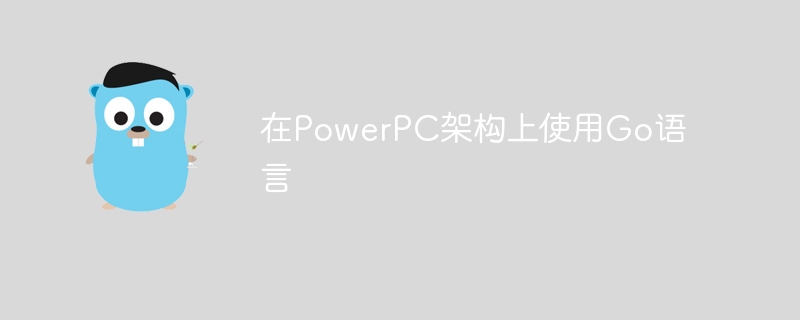
本文介绍了如何在PowerPC架构上使用Go语言进行开发。自Go 1.5版本起,Go官方已原生支持ppc64和ppc64le架构,使得开发者能够直接构建和运行Go程序。本文将详细阐述如何在PowerPC平台上配置Go环境,并提供示例以帮助您快速上手。
PowerPC架构的Go语言支持
Go语言从1.5版本开始,正式支持PowerPC架构,包括ppc64(大端)和ppc64le(小端)两种变体。这意味着您可以在PowerPC服务器或嵌入式设备上直接编译和运行Go程序,无需进行复杂的交叉编译设置。
环境配置
要在PowerPC上使用Go语言,您需要确保已经安装了Go 1.5或更高版本。 可以通过以下步骤进行安装和配置:
下载Go安装包: 访问官方Go下载页面 (https://go.dev/dl/),找到对应PowerPC架构(ppc64或ppc64le)的安装包。
安装Go: 解压下载的安装包到您选择的目录,例如 /usr/local/go。
tar -C /usr/local -xzf go*.linux-ppc64le.tar.gz # 假设是小端架构
配置环境变量: 设置 GOROOT 和 PATH 环境变量。
export GOROOT=/usr/local/go export PATH=$PATH:$GOROOT/bin
将上述命令添加到您的 .bashrc 或 .zshrc 文件中,以便每次启动终端时自动设置。
验证安装: 运行 go version 命令,确认Go已正确安装并显示版本信息。
go version
示例程序
以下是一个简单的Go程序示例,用于在PowerPC架构上进行测试:
package main
import "fmt"
func main() {
fmt.Println("Hello, PowerPC!")
}将上述代码保存为 hello.go 文件,然后使用 go run 命令运行:
go run hello.go
如果一切配置正确,您应该能在终端看到输出 "Hello, PowerPC!"。
构建可执行文件
要构建可执行文件,可以使用 go build 命令:
go build hello.go
这将生成一个名为 hello 的可执行文件。您可以使用 ./hello 命令运行该文件。
交叉编译
虽然Go原生支持PowerPC,但在其他架构上进行交叉编译也是可行的。您可以通过设置 GOOS 和 GOARCH 环境变量来实现:
GOOS=linux GOARCH=ppc64le go build hello.go
上述命令将在当前架构上编译一个可在Linux/ppc64le上运行的可执行文件。
注意事项
- 选择正确的架构: 确保您下载并安装了与您的PowerPC处理器架构相匹配的Go安装包(ppc64或ppc64le)。
- 更新Go版本: 建议使用最新版本的Go,以获得更好的性能和最新的功能支持。
- 环境变量配置: 正确配置 GOROOT 和 PATH 环境变量至关重要,否则Go命令可能无法正常工作。
总结
通过本文的介绍,您应该已经了解了如何在PowerPC架构上使用Go语言进行开发。Go对PowerPC的原生支持使得开发过程更加简单高效。无论是服务器端应用还是嵌入式系统,Go都能在PowerPC平台上发挥其强大的性能和简洁的语法优势。希望本教程能帮助您快速上手PowerPC上的Go语言开发。
文中关于的知识介绍,希望对你的学习有所帮助!若是受益匪浅,那就动动鼠标收藏这篇《在PowerPC上运行Go语言的教程》文章吧,也可关注golang学习网公众号了解相关技术文章。
-
505 收藏
-
503 收藏
-
502 收藏
-
502 收藏
-
502 收藏
-
369 收藏
-
119 收藏
-
164 收藏
-
199 收藏
-
478 收藏
-
442 收藏
-
190 收藏
-
164 收藏
-
495 收藏
-
175 收藏
-
305 收藏
-
485 收藏
-

- 前端进阶之JavaScript设计模式
- 设计模式是开发人员在软件开发过程中面临一般问题时的解决方案,代表了最佳的实践。本课程的主打内容包括JS常见设计模式以及具体应用场景,打造一站式知识长龙服务,适合有JS基础的同学学习。
- 立即学习 543次学习
-

- GO语言核心编程课程
- 本课程采用真实案例,全面具体可落地,从理论到实践,一步一步将GO核心编程技术、编程思想、底层实现融会贯通,使学习者贴近时代脉搏,做IT互联网时代的弄潮儿。
- 立即学习 516次学习
-

- 简单聊聊mysql8与网络通信
- 如有问题加微信:Le-studyg;在课程中,我们将首先介绍MySQL8的新特性,包括性能优化、安全增强、新数据类型等,帮助学生快速熟悉MySQL8的最新功能。接着,我们将深入解析MySQL的网络通信机制,包括协议、连接管理、数据传输等,让
- 立即学习 500次学习
-

- JavaScript正则表达式基础与实战
- 在任何一门编程语言中,正则表达式,都是一项重要的知识,它提供了高效的字符串匹配与捕获机制,可以极大的简化程序设计。
- 立即学习 487次学习
-

- 从零制作响应式网站—Grid布局
- 本系列教程将展示从零制作一个假想的网络科技公司官网,分为导航,轮播,关于我们,成功案例,服务流程,团队介绍,数据部分,公司动态,底部信息等内容区块。网站整体采用CSSGrid布局,支持响应式,有流畅过渡和展现动画。
- 立即学习 485次学习
